Potresti già avere altre cose sul tuo computer Windows 10 che non funzionano correttamente, ma l'icona Questo PC (precedentemente nota come "Risorse del computer) non può essere una di queste. L'icona Questo PC semplifica la ricerca dei file, quindi non sorprende che avrai sempre bisogno di un accesso istantaneo.
Il motivo per cui potresti non essere in grado di trovarlo è che potrebbe essere con il nuovo nome: Questo PC. Il nome può essere diverso, ma servono allo stesso scopo.
Come recuperare l'icona di questo PC
Per recuperare l'icona Questo PC, dovrai accedere alle impostazioni del tuo computer. Fare clic sul menu Start di Windows, seguito dalla ruota dentata Impostazioni. Una volta che sei in Impostazioni, fai clic sull'opzione Personalizzazione.
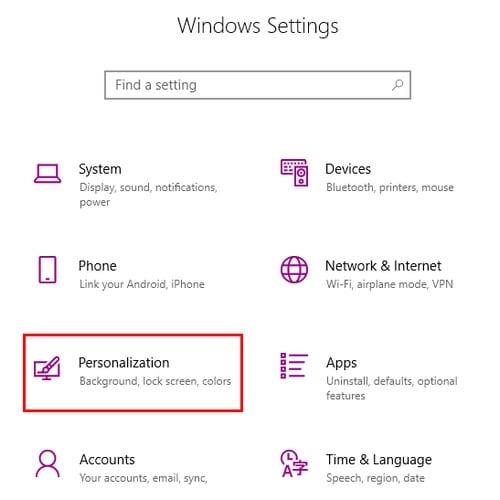
Quando accedi alla personalizzazione, ti troverai automaticamente nell'opzione Sfondo. Fare clic sull'opzione Temi sul lato sinistro della finestra e scorrere verso il basso fino all'opzione Impostazioni correlate. L'opzione di impostazione dell'icona del desktop (quella su cui devi fare clic) sarà la prima dell'elenco.
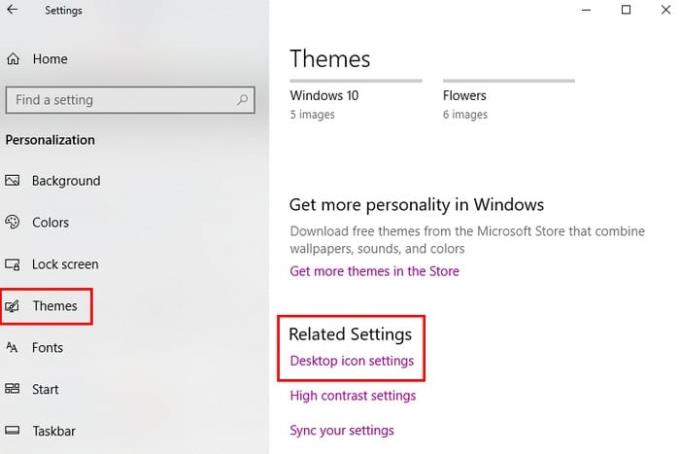
Quando fai clic su Impostazioni icona desktop, verrà visualizzata una nuova finestra. Nella parte superiore, vedrai l'opzione Icone del desktop e sotto, tutte le opzioni su cui puoi fare clic.
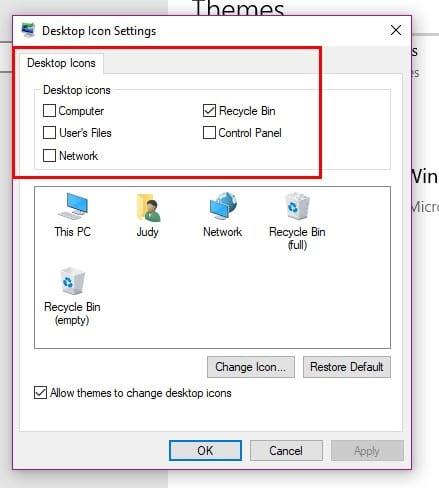
Se vuoi aggiungere altre icone al tuo desktop mentre sei qui, fallo. Al termine, l'icona del PC apparirà sul desktop. Nel mio caso, è stato posizionato nell'angolo in basso a sinistra, se succede anche a te, fai clic su di esso e trascinalo e rilascialo dove vuoi che vada.
Non dimenticare che puoi anche accedere a Questo PC cercandolo nella barra di ricerca di Cortana. In caso contrario, puoi anche accedervi tramite Esplora file, l'opzione PC sarà una delle poche in alto.
Conclusione
L'opzione PC rende molto più semplice accedere ai tuoi file. Quindi, ogni volta che scompare, è comprensibile che inizi a farti prendere dal panico. Come puoi vedere, recuperare l'icona è anche facile e veloce per i principianti.


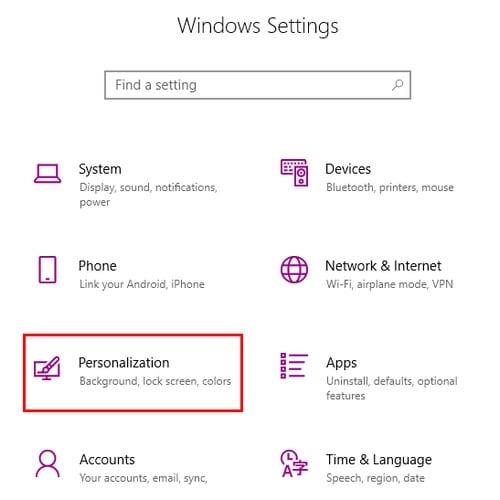
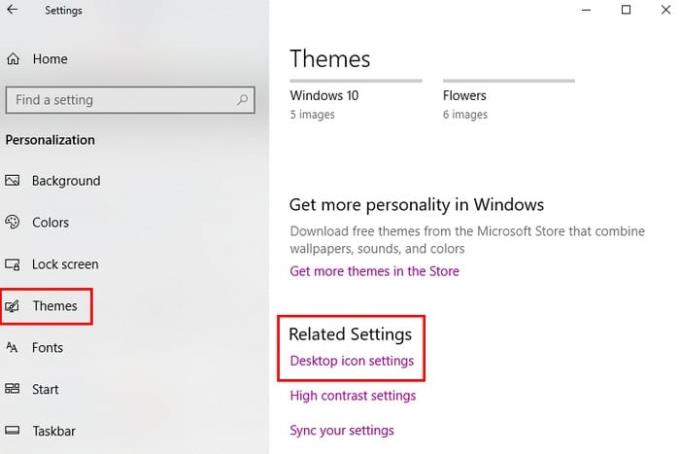
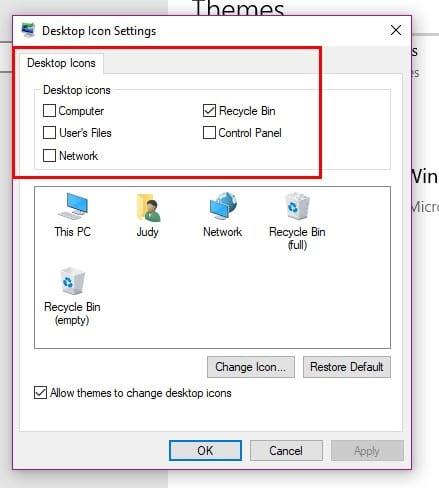





![Come abilitare/disabilitare il Boot Manager di Windows [Windows 10] Come abilitare/disabilitare il Boot Manager di Windows [Windows 10]](https://cloudo3.com/resources4/images1/image-1580-1109095003248.jpg)




















